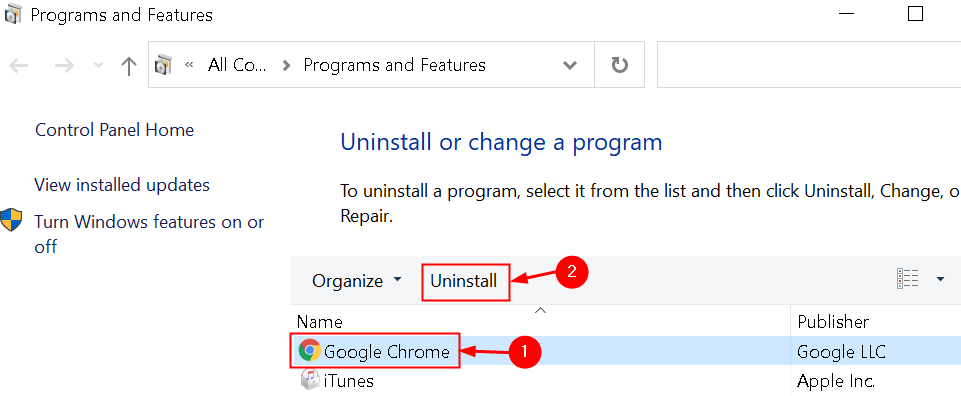Si ha estado utilizando su máquina durante bastante tiempo, es probable que los componentes de la memoria se hayan degradado durante el transcurso de su uso. Tu memoria podría estar completamente bien o al borde de fallar, es posible que nunca lo sepas a menos que lo compruebes. Windows tiene un probador de memoria integrado, pero no funciona tan bien como cabría esperar. Tiene sus propias limitaciones, lo que hace que sus resultados sean más o menos inútiles para los usuarios avanzados. Una de esas muchas limitaciones es que el probador de memoria integrado ejecuta sus pruebas de diagnóstico solo en entornos Windows. Esto da como resultado áreas enormes que no se incluyen en los entornos de Windows ni en el funcionamiento de Windows, por lo que no se escanean en busca de signos de errores de memoria, pérdidas de memoria y otros problemas de hardware.
Aquí es donde entra Memtest. Es un software gratuito muy fácil de usar que puede ayudarlo a verificar si su máquina problemas de memoria y otros problemas de hardware. Memtest es una de las pruebas más precisas para la memoria de su computadora, actualmente disponible. Puede verificar la memoria de su PC en busca de sectores defectuosos y ranuras de placa base defectuosas / que no funcionan para una mejor solución de problemas. Es un software gratuito, completamente legal para descargar, que puede usar para verificar su memoria. Es un software de código abierto escrito originalmente por Chris Brady.
Puede descargar Memtest desde la siguiente ubicación.
MEMTEST.org
Asegúrese de descargar la versión más reciente, estable y funcional, para evitar posibles errores y problemas durante el proceso.
Memtest está disponible en forma de ISO en su sitio web. Puede descargar la ISO y luego grabarla en un CD. También puede crear una unidad USB de arranque, si no tiene acceso a una unidad de CD / DVD. Algunos de ustedes se estarán preguntando que esto a su vez significa que el ISO se puede montar virtualmente, pero me temo que esto no es posible. El proceso y funcionamiento de Memtest, requiere que tengas la ISO en cualquier periférico físico, ya sea CD o USB.
Por lo tanto, asegúrese de crear un CD / DVD o un USB de arranque una vez que descargue la ISO del sitio web oficial.
Una vez creado, puede seguir los pasos que se enumeran a continuación para ejecutar Memtest y verificar la memoria y la placa base de su máquina en busca de sectores defectuosos y ranuras rotas.
Nota: Memtest es un anuncio de gran proceso, por lo tanto, puede requerir más tiempo del esperado. Le aconsejo que ejecute este proceso en su PC durante la noche, ya que el software está diseñado para ejecutar de 6 a 8 pasadas, cada una de las cuales puede tomar su propio tiempo. Por lo tanto, asegúrese de no necesitar su PC durante las próximas horas antes de ejecutar el proceso Memtest.
Para iniciar Memtest
1- Inserte el dispositivo de arranque creado en su PC y reinicie la máquina.
2- Arranque desde el medio Memtest insertado y ejecute el proceso
3- Mostrará la evaluación inicial y la información de la máquina antes de que comience a ejecutar la primera pasada.
4- La primera pasada se ejecutará, y luego memtest mostrará los resultados,
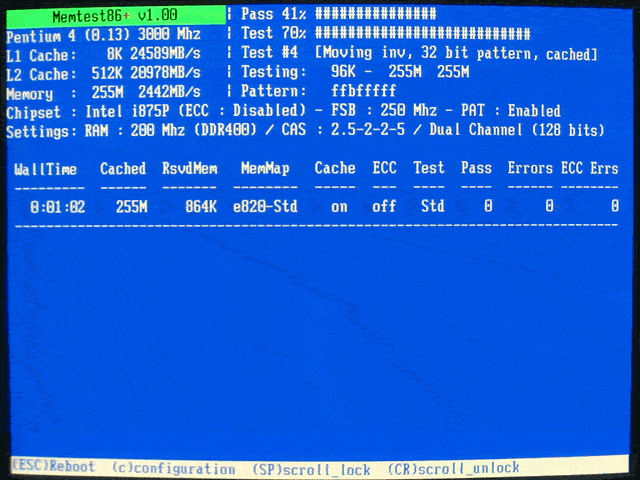
> Si se encuentran errores: esto significa que memtest ha tenido éxito en la búsqueda de memoria defectuosa / ranuras de placa base defectuosas. Comience probando cada dispositivo de la memoria informada individualmente y, si encuentra un dispositivo bueno, pruébelo en todas las ranuras para asegurarse de que funcione correctamente.
Si un stick bueno conocido del que está seguro falla en una ranura de la placa base en particular, esto a su vez implica que la ranura de la placa base probada es defectuosa / defectuosa.
> Si no se encuentran errores, esto significa que hasta ahora todo está bien, puede continuar ejecutando el resto de las 7 pasadas para verificar las otras áreas en busca de errores, corrupción de memoria o ranuras de la placa base defectuosas.
5- Utilice los resultados de Memtest para identificar e identificar los diversos sectores de memoria defectuosos y las ranuras de la placa base fallidas. Estos problemas pueden ayudarlo a encontrar las causas de los errores desconocidos y solucionarlos en consecuencia deshabilitando o enmascarando los sectores defectuosos.
Esto debería ayudarlo a identificar todos los errores con su RAM y placa base, y encontrar posibles soluciones para ellos.
Antes de continuar, asegúrese de lo siguiente
1- asegúrese de que su PC no esté overclockeado o tenga suministro de bajo voltaje durante la duración de las pruebas.
2- si su PC está overclockeada / bajo voltaje, asegúrese de revertirla a sus valores predeterminados, antes de ejecutar las pruebas.
3- Si se encuentran errores, no exceda el reloj / bajo voltaje hasta que se hayan eliminado todos los problemas.
4- también asegúrese de devolver la sincronización de su RAM a los valores predeterminados, antes de ejecutar Memtest.
Siga estos sencillos pasos y precauciones para ejecutar Memtest sin errores en su PC e identificar los sectores de memoria defectuosos y las ranuras de la placa base rotas.